- Konverter AVCHD til MP4
- Konverter MP4 til WAV
- Konverter MP4 til WebM
- Konverter MPG til MP4
- Konverter SWF til MP4
- Konverter MP4 til OGG
- Konverter VOB til MP4
- Konverter M3U8 til MP4
- Konverter MP4 til MPEG
- Integrer undertekster i MP4
- MP4 Opdelere
- Fjern lyd fra MP4
- Konverter 3GP-videoer til MP4
- Rediger MP4-filer
- Konverter AVI til MP4
- Konverter MOD til MP4
- Konverter MP4 til MKV
- Konverter WMA til MP4
- Konverter MP4 til WMV
Detaljeret guide til, hvordan man tager et timerbillede på iPhone
 Skrevet af Lisa Ou / 04. jan 2024 16:00
Skrevet af Lisa Ou / 04. jan 2024 16:00Hej! Vi holder snart ferie, og hver gang vi ser et godt sted at tage et billede, bruger vi altid min iPhone på grund af dens fantastiske kvalitet. Men når det er tid til at tage et gruppebillede, skal nogen altid udelades til at holde enheden, da vi ikke konstant kan forstyrre forbipasserende hver gang. Derfor leder jeg efter en måde at tage billeder med en timer eller nedtælling, så vi altid alle kan være med på gruppebilledet. Kan nogen orientere mig om, hvordan man bruger iPhone-timerfotofunktionen? Det vil hjælpe os meget. Tak skal du have!
Bortset fra situationen ovenfor, er der flere gange, hvor du sandsynligvis har brug for kameratimerfunktionen på en iPhone. Mange vil blive diskuteret nedenfor, så følg med for flere detaljer om, hvorfor du skal bruge fototimeren på din iPhone. Derefter vil den korrekte proces til at konfigurere og tage billeder med denne funktion blive tacklet. Derudover introducerer vi et bonusprogram, du kan drage fordel af efter at have navigeret i timerfunktionen. Alle disse er i de følgende dele, så begynd at scanne siden nedenfor for at forbedre din viden om fotos.
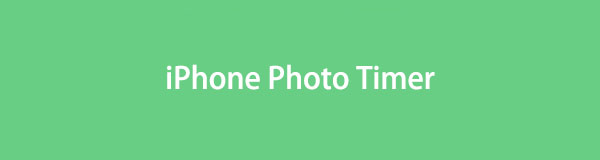
Video Converter Ultimate er den bedste video- og lydkonverteringssoftware, der kan konvertere MPG / MPEG til MP4 med hurtig hastighed og høj output / billed / lydkvalitet.
- Konverter enhver video / lyd som MPG, MP4, MOV, AVI, FLV, MP3 osv.
- Support 1080p / 720p HD og 4K UHD-videokonvertering.
- Kraftige redigeringsfunktioner som Trim, beskær, roter, effekter, forbedring, 3D og mere.

Guide liste
Del 1. Hvorfor bruge fototimer på iPhone
En af de primære grunde til, at folk bruger en fototimer, er at tage et gruppebillede, som nævnt ovenfor. Men bortset fra det, er der vigtigere formål med at starte en timer eller nedtælling, før du fanger et øjeblik med dit kamera. De vil blive vist nedenfor, så tjek dem ud for at blive oplyst om vigtigheden af denne funktion på din iPhone.
1. Fokusstabilitet: Når du tager billeder, trykker du sandsynligvis først på skærmen for at kameraet kan fokusere på det objekt, du har tænkt dig at fange. Aktivering af timeren vil give dig tid til at stabilisere kameraets fokus, før du tager et billede, hvilket får resultatet til at se ud, som du ønsker.
2. Sådan tager du selvportrætter: Det er også populært at bruge fototimeren, når du tager billeder af dig selv. Ja, du kan gøre det med selfies, men ikke når du vil have hele din krop og det meste af baggrunden med i billedet. Med en nedtælling kan du tage dig tid til at placere dig, hvor du vil tage et billede.
3. Undgå kamerarystelser: En anden grund til, at det er fordelagtigt at bruge fototimeren, er, at det undgår kamerarystelser. Hvis du holder kameraet med hænderne, er rystelser uundgåelig, især når du trykker på udløserknappen, hvilket resulterer i et sløret billede. Men outputtet bliver bedre, hvis du placerer det i et stabilt område og bruger timeren, før du tager et billede.
4. Tag kreative billeder: Du kan også bruge timeren til at udforske dine fotografiske færdigheder. Du ønsker måske at fange forskellige fotovinkler, som kræver forberedelse, før du kan tage det perfekte billede. Timerfunktionen på din iPhone er således også nyttig til fotokreativitet og udforskning.
Bortset fra ovenstående kan du også finde andre grunde til at bruge fototimer-funktionen på iPhone. Uanset hvad vil de følgende dele hjælpe dig med at navigere i det med succes.
Video Converter Ultimate er den bedste video- og lydkonverteringssoftware, der kan konvertere MPG / MPEG til MP4 med hurtig hastighed og høj output / billed / lydkvalitet.
- Konverter enhver video / lyd som MPG, MP4, MOV, AVI, FLV, MP3 osv.
- Support 1080p / 720p HD og 4K UHD-videokonvertering.
- Kraftige redigeringsfunktioner som Trim, beskær, roter, effekter, forbedring, 3D og mere.
Del 2. Sådan tager du et timerbillede på en iPhone
Nu hvor du har en grund til at bruge funktionen, lær at betjene den. Det er nemt at tage et billede på en iPhone via timeren. Du behøver kun at konfigurere det hurtigt med et par tryk, og derefter bruge timeren eller kameraets nedtælling ubesværet. Afhængigt af dine præferencer kan du desuden konfigurere mulighederne, såsom hvor lang nedtællingen vil vare. Lær derfor nemt den korrekte proces, og vi garanterer, at du opnår dine ønskede fotoresultater.
Vær opmærksom på de brugervenlige trin nedenfor for at forstå, hvordan du tager tidsindstillede billeder på iPhone:
Trin 1Åbn kameraet, og tryk på pileikonet i det øverste område af app-grænsefladen. Valgene vil derefter blive vist nær bunden af skærmen. Derfra kan du se og trykke på Ur-symbolet for at se timerindstillingerne.
Trin 2Aktiver timeren, og vælg mellem 3'ere og 10'ere muligheder. Det bestemmer, hvor lang tid nedtællingen vil være, efter at du trykker på udløserknappen, når du tager et billede. Når timeren er indstillet, kan du fortsætte til den oprindelige kameragrænseflade og tage billeder med timeren.
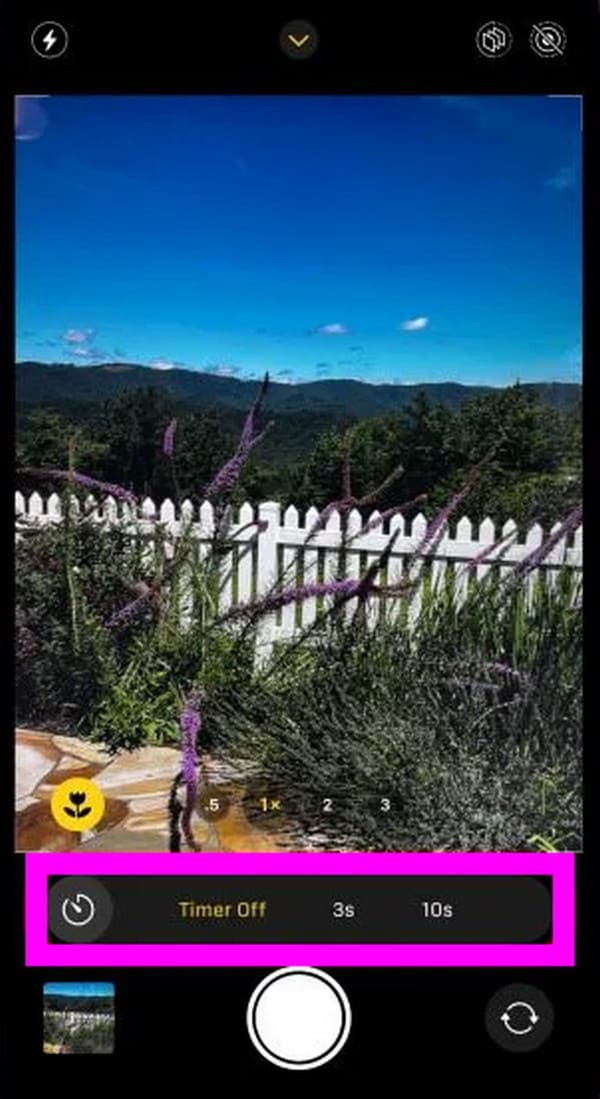
Del 3. Bonustip - Fotoredigeringsprogram
Hvis du ønsker at forbedre dine billeder yderligere, er her et bonustip. FoneLab Video Converter Ultimate er et nyttigt program til mediefiler, herunder billeder, videoer og lyd. Med dette værktøj kan du lav en collage med billederne du har taget med din iPhone. Derefter vil det give flere temaer og skabeloner for nemt at forbedre billederne. Det giver dig også mulighed for at konvertere billeder til næsten ethvert format, du kan lide.
Video Converter Ultimate er den bedste video- og lydkonverteringssoftware, der kan konvertere MPG / MPEG til MP4 med hurtig hastighed og høj output / billed / lydkvalitet.
- Konverter enhver video / lyd som MPG, MP4, MOV, AVI, FLV, MP3 osv.
- Support 1080p / 720p HD og 4K UHD-videokonvertering.
- Kraftige redigeringsfunktioner som Trim, beskær, roter, effekter, forbedring, 3D og mere.
Bortset fra det, som navnet antyder, kan FoneLab Video Converter Ultimate konvertere videoer i flere understøttede formater. Det tilbyder også forskellige redigeringsfunktioner, hvis du ønsker det forbedre videoer. Dette program tillader trimning af videoer, beskæring, sammenlægning, tilføjelse eller fjernelse af vandmærker, og mere, hvilket gør det mere nyttigt i mange situationer.
Nedenfor er eksempelprocessen til redigering af et billede med programmet FoneLab Video Converter Ultimate:
Trin 1Få FoneLab Video Converter Ultimate installeret på din computer ved at besøge programmets hovedwebsted. Vælg derefter Gratis download, når den vises nederst til venstre. Når den er downloadet, skal du administrere installationen og vente på, at dens væsentlige komponenter downloades. På denne måde vil programmet blive lanceret problemfrit efterfølgende.
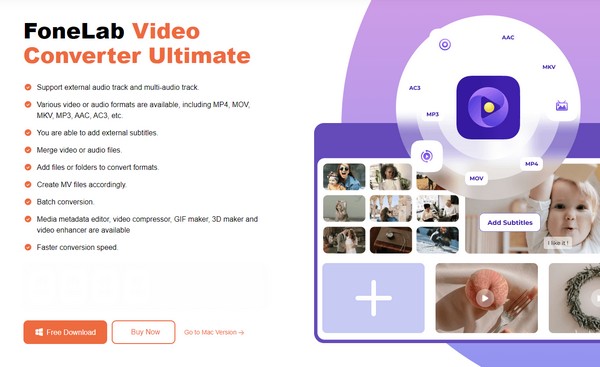
Trin 2Konverteringsfunktionen vil blive vist, når værktøjets indledende grænseflade vises. Klik derfor på Collage-fanen i den øverste sektion for at fortsætte til billedredigeringssektionen. En forhåndsvisning øverst og collageskabelonerne nederst vil derefter blive vist. Klik på den ønskede skabelon, og tryk derefter på plusikonerne i den øverste del for at importere dine billeder.
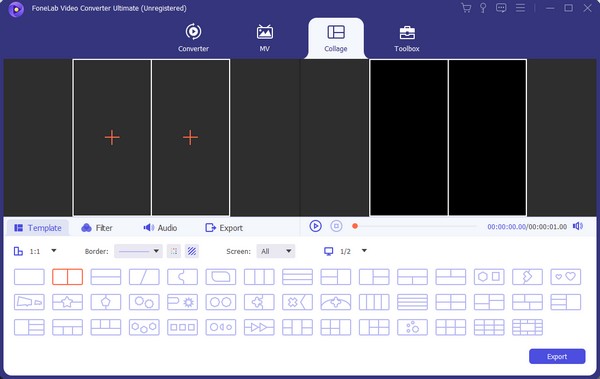
Trin 3Hvis billederne ikke er på din computer, skal du bruge en USB-ledning til din iPhone til at overføre dem. Når billederne er importeret, skal du klikke på Filtre på programgrænsefladen, og du kan anvende den ønskede effekt på fotocollagen. Fortsæt derefter til sektionen Eksport og vælg dit foretrukne outputformat, destinationsmappe osv. Vælg derefter Eksporter.
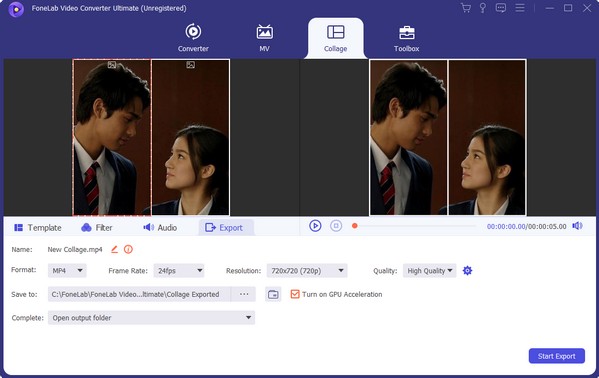
Video Converter Ultimate er den bedste video- og lydkonverteringssoftware, der kan konvertere MPG / MPEG til MP4 med hurtig hastighed og høj output / billed / lydkvalitet.
- Konverter enhver video / lyd som MPG, MP4, MOV, AVI, FLV, MP3 osv.
- Support 1080p / 720p HD og 4K UHD-videokonvertering.
- Kraftige redigeringsfunktioner som Trim, beskær, roter, effekter, forbedring, 3D og mere.
Del 4. Ofte stillede spørgsmål om iPhone Photo Timer
1. Kan jeg indstille en 5-sekunders timer på mit iPhone-kamera?
Det kan du desværre ikke. Som du måske har set i dit iPhone-kameras timerindstillinger, er 3- og 10-sekunders timere de eneste nedtællingsmuligheder. Du kan således ikke indstille en 5-sekunders timer, medmindre du installerer en tredjeparts app, der kan gøre det.
2. Har alle enhedskameraer en timer?
De fleste, hvis ikke alle, enhedskameraer har en timerfunktion. Det er lige meget, om du bruger en iPhone eller Android. Det er heller ikke ligegyldigt, hvilken iPhone-model eller Android-mærke du bruger, da næsten alle kameraapps på flere enheder har timerfunktionen. Det er således ikke nødvendigt at installere apps, der understøtter dette, da funktionen allerede er indbygget i din enhed.
Vi håber, at ovenstående oplysninger oplyser dig om dit iPhone-kameras fototimer-funktion. Retningslinjer og detaljer om andre problemer med enheden kan findes på FoneLab Video Converter Ultimate siden, så kom forbi senere.
Video Converter Ultimate er den bedste video- og lydkonverteringssoftware, der kan konvertere MPG / MPEG til MP4 med hurtig hastighed og høj output / billed / lydkvalitet.
- Konverter enhver video / lyd som MPG, MP4, MOV, AVI, FLV, MP3 osv.
- Support 1080p / 720p HD og 4K UHD-videokonvertering.
- Kraftige redigeringsfunktioner som Trim, beskær, roter, effekter, forbedring, 3D og mere.
